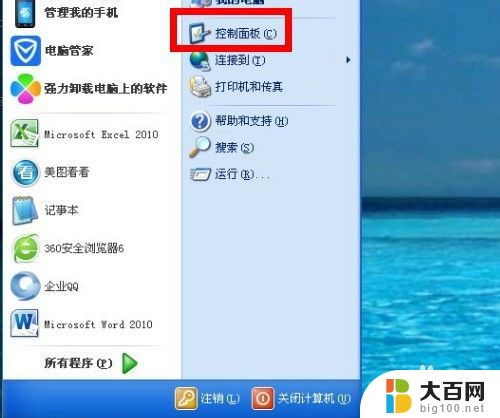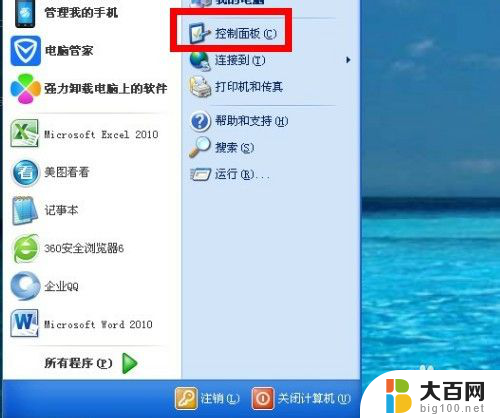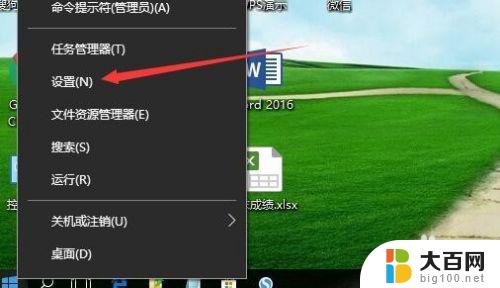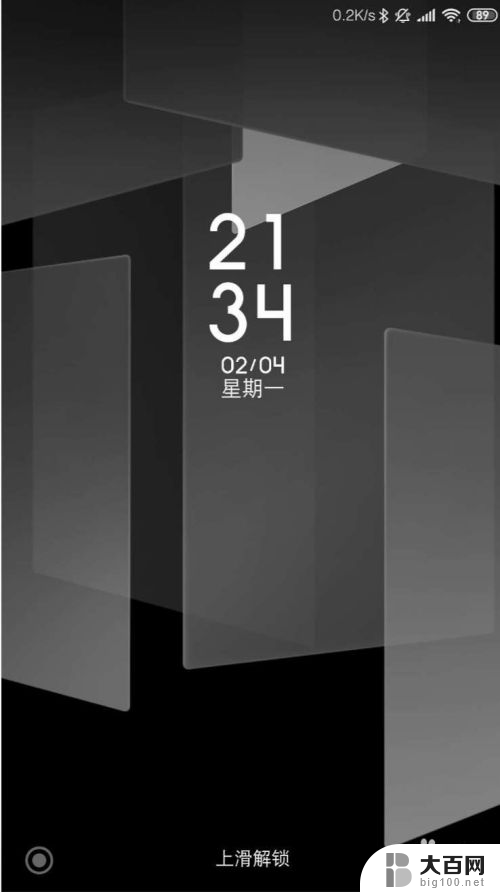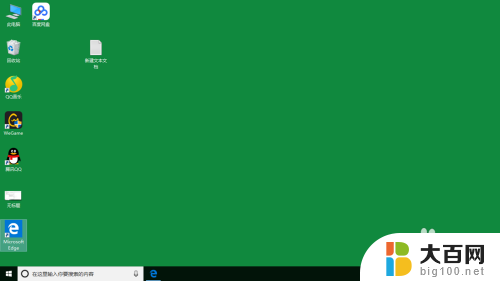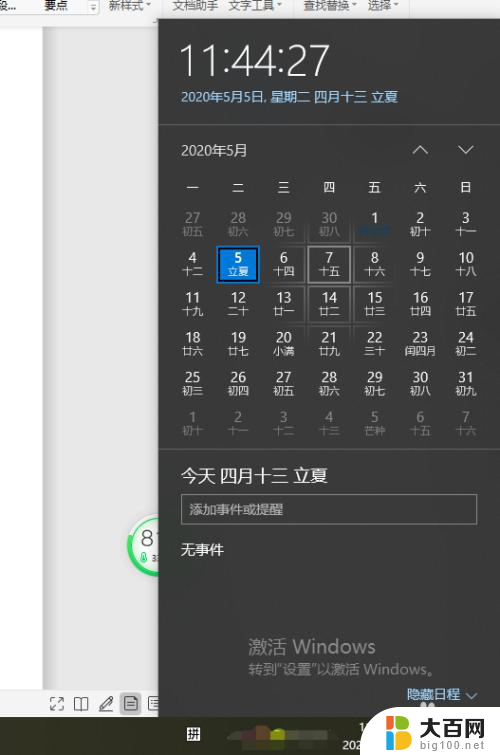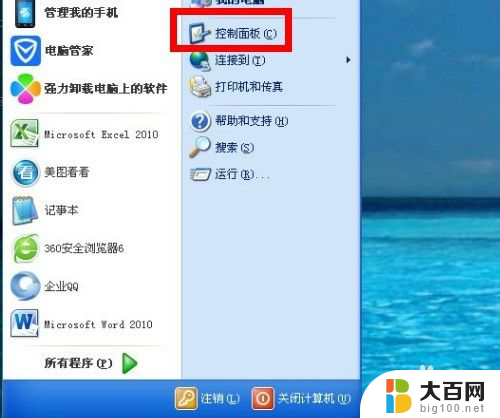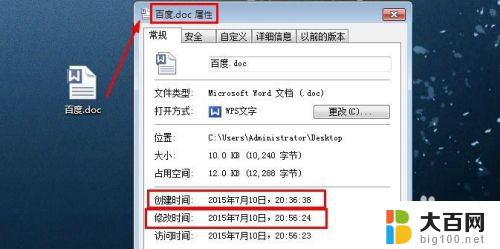怎么设置电脑日期时间 电脑上如何修改日期和时间设置
在现代社会中电脑已经成为我们生活中不可或缺的一部分,随着时间的推移,我们有时需要根据实际情况进行电脑日期和时间的设置和修改。如何设置电脑的日期和时间呢?在电脑上如何修改日期和时间设置呢?下面将为大家介绍一些简单易行的方法,以便我们能够准确地掌握电脑的日期和时间。
具体方法:
1.首先在电脑桌面,点击开始菜单,在弹出来的功能菜单中,点击控制面板。(如下图)
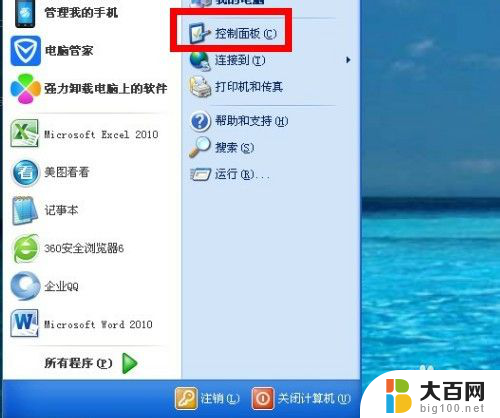
2.在控制面板设置页面,在选择类别选项中选择“日期、时间、语言和区域设置”。(如下图)
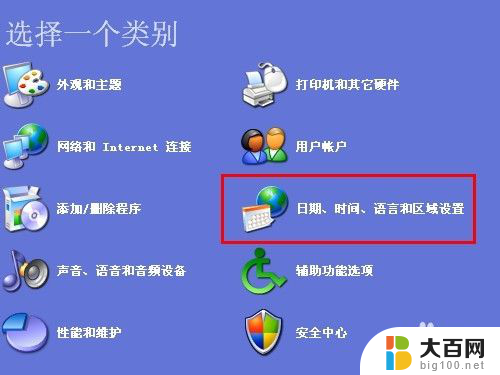
3.在日期、时间、语言和区域设置页面,可以点击第一个更改日期和时间,也可以点击下面的日期和时间,两个都可以进行修改。(如下图)
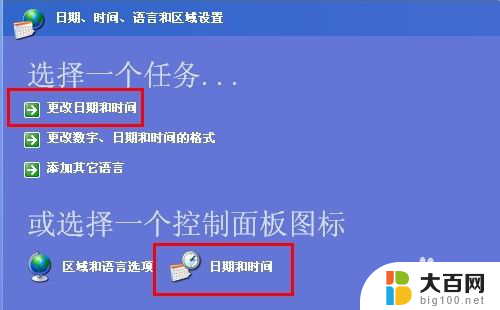
4.在日期和时间属性中,先点击时区。通过下拉框选择自己所在地所处的时区,在这里小敏选择的是北京时间为准,然后点击应用。(如下图)
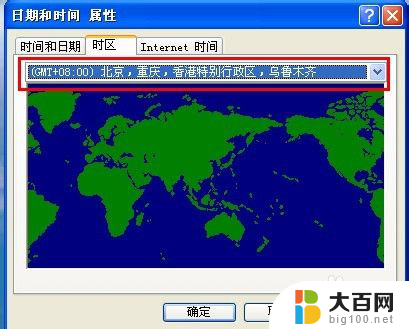
5.然后进入日期和时间的设置,通过下拉框选择年月份。然互用鼠标点击相应的日期,右侧是调整具体的时间,设置完成之后点击应用,再点确定。(如下图)
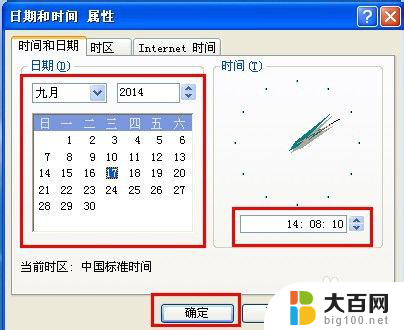
6.当然也可以在日期和时间属性中,选择internet时间。在自动与internet时间同步大勾,前提是需要连网,然后点击应用。(如下图)
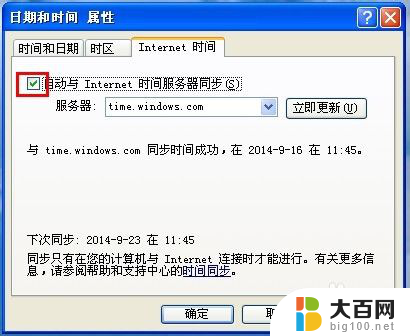
以上就是如何设置电脑日期时间的全部内容,碰到同样情况的朋友们赶紧参照小编的方法来处理吧,希望能够对大家有所帮助。